SketchUpで外部変形で選択した部分をインポートするプラグインスクリプト 「import_from_2d」のインストール手順・動画説明のページです。
どんなソフトかとりあえず観て確認したい方は、動画をご覧下さい。
使って見たい方は、以下にリンクしてソフトをダウンロードする。
□解凍すると以下の梱包品が出来ています。
(1) import_from_2d.rb :Jw_winからインポートするプラグイン
(3) win32ole .so :ruby for win32 に含まれているモジュール
(1),(3)をSketchUpのPluginsフォルダに置きます。
(4),(5)をjw_win.exeのあるフォルダに置きます。
□使い方
1. SketchUpに取込みたい図面をJw_winに読込みます。
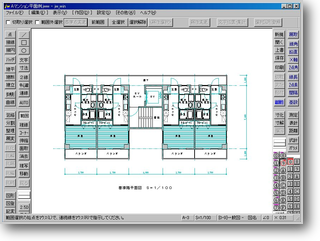
2. SketchUpを立ち上げます。
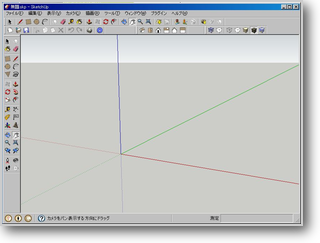
3. メニューバーから
[プラグイン]→[ImportFrom2D]とし、
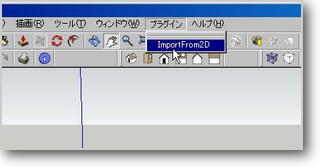
ダイアログが出たら

| 2DCADからインポート | |
|---|---|
| 2DCAD 欄 | お使いの2DCADの頭文字[J]を入力します。 |
| 外変起動欄 | 外部変形実行状態にしたい場合に[1]とします。 |
| WaitTimes 欄 | SU>CAD>SUのタイミング調整数。[6] |
| IP面 欄 | インポート面を指定(0:xy面/1:yz面/2:xz面)[0]とします。 |
| 面張 欄 | 面を張る方法を指定(0:ソリッドを面に/1:閉鎖部を全て面に)[0]とします。 |
ここでは、なにもしないで「OK」をクリック
4. Jw_winがアクティブになり、外部変形選択の状態になります。
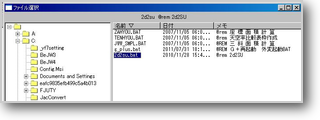
2d2su .batを選んで実行します。
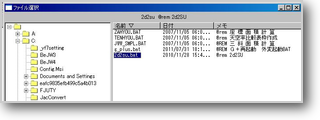
SketchUpに取込みたい範囲を選択します。

範囲原点を指示しますと、

5. SketchUp窓がアクティブになります。
図形を貼付けしたい位置を左クリックしますと、
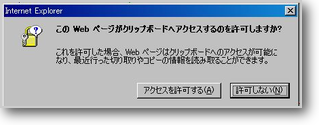
6.インポートが完了します。
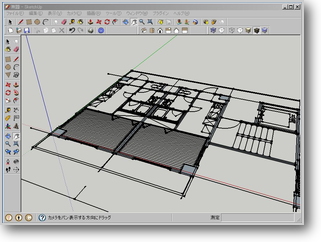
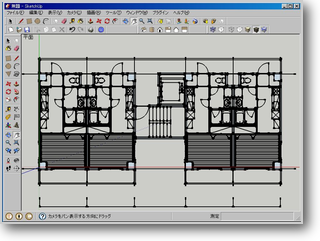
インポートが完了します。
以上の操作を動画で学びたい方は以下の動画をご覧下さい。
その他
※WaitTimes
環境(celeronM1.5GHz)/IE8で「6」なっていますが、これより遅い機械の場合は小さい数値、早い機械では大きい数値、またIE6を使用している場合はその倍の数値、を入れて動作かくにんする。
※外変起動(off:0)
どうしてもCAD側外変起動のタイミングが取れない場合に指定。
その場合は、プラグインを起す→手動で外変を実行→データを読んで貼付けします。
※線(曲線)と円(弧)のみインポートします
曲線は細かい線に分解しますグループ化しません
楕円(弧)も細かい線に分解しますグループ化しません
以上 HPより転載
a:16188 t:1 y:2
